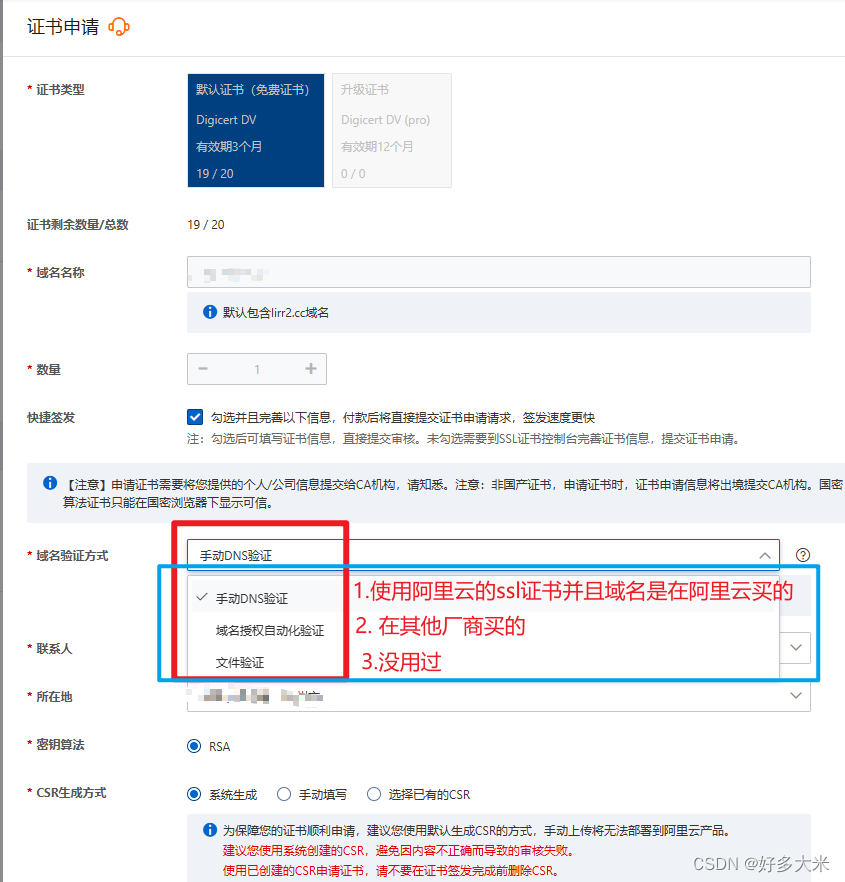热门标签
热门文章
- 1深度学习的前沿主题:GANs、自监督学习和Transformer模型_图像分类前沿模型
- 2vue2.0 中引入和使用 axios
- 3长效住宅IP——存在永久有效的住宅代理IP吗?如何获取?
- 4京东24校招Java后端一面面经
- 5LLMs之Llama Coder:llama-coder的简介、安装和使用方法、案例应用之详细攻略
- 6Android MediaRecorder 视频录制及报错解决
- 7【Linux】CodeServer:云IDE部署
- 8Java基础_java的来历
- 9css3 html js 制作个人卡片详情展示设计-网站设计教程id1090_卡片个人主页源码
- 10如何正确从github上下载数据集等内容_github数据集下载
当前位置: article > 正文
申请免费阿里云ssl证书并在web面板中(1panel、宝塔面板等)部署_1panel 申请证书
作者:天景科技苑 | 2024-08-21 10:53:12
赞
踩
1panel 申请证书
准备工作:
1.准备好web面版服务: 宝塔面板安装 1panel安装 或者其他
2.阿里云账号:确保您已经注册并登录了阿里云账号。
3.域名准备:确保您已拥有一个域名,并且该域名解析指向您的服务器IP地址(不会操作自行查询)。
一. 获取阿里云免费ssl证书 绑定到域名中
阿里云/腾讯云 都是有免费ssl证书的
- 打开阿里云首页,搜索ssl 进入管理控制台

- 点击ssl证书->免费证书 进行申请
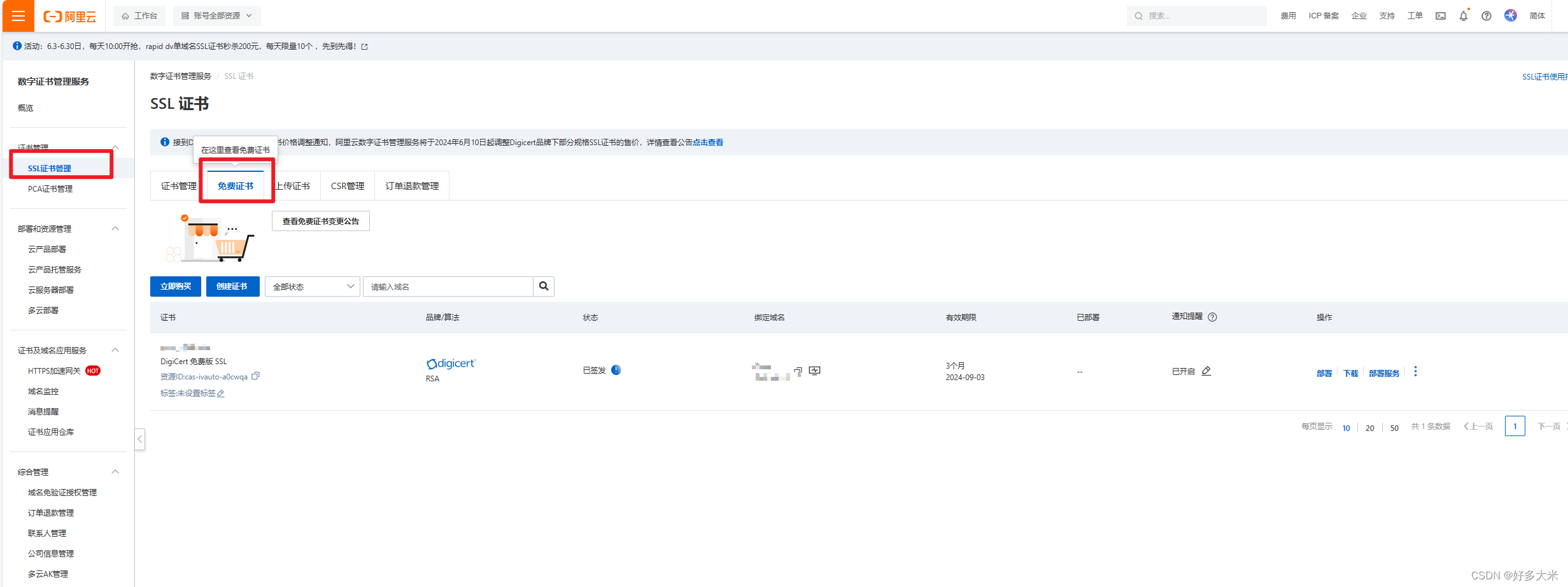
3. 输入你是用的域名以及验证方式,其他按需求填写 然后提交审核
如果使用手动Dns验证:等待即可
如果使用授权自动化验证,请看下一步
- (域名授权自动化验证)根据你选的验证方式 进行验证
在刚才申请的 点击验证 会出现
cname记录值主机记录三个信息
去域名解析(根据域名厂商 阿里云/腾讯云/…) 录入该解析记录 等待即可
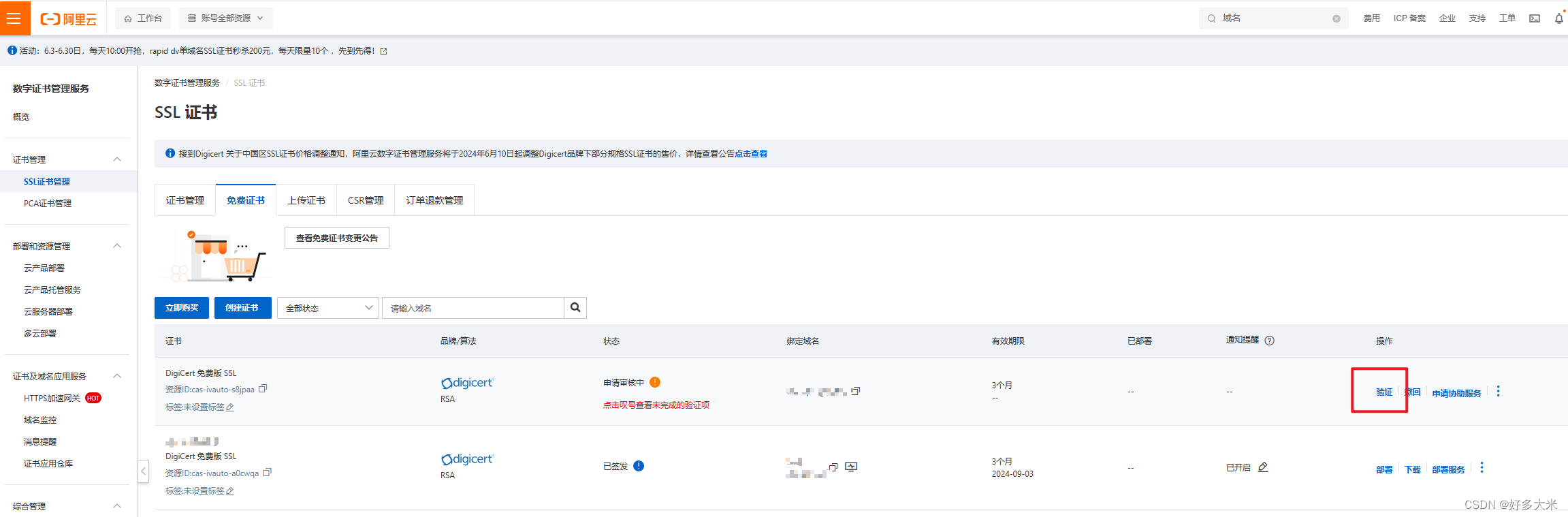
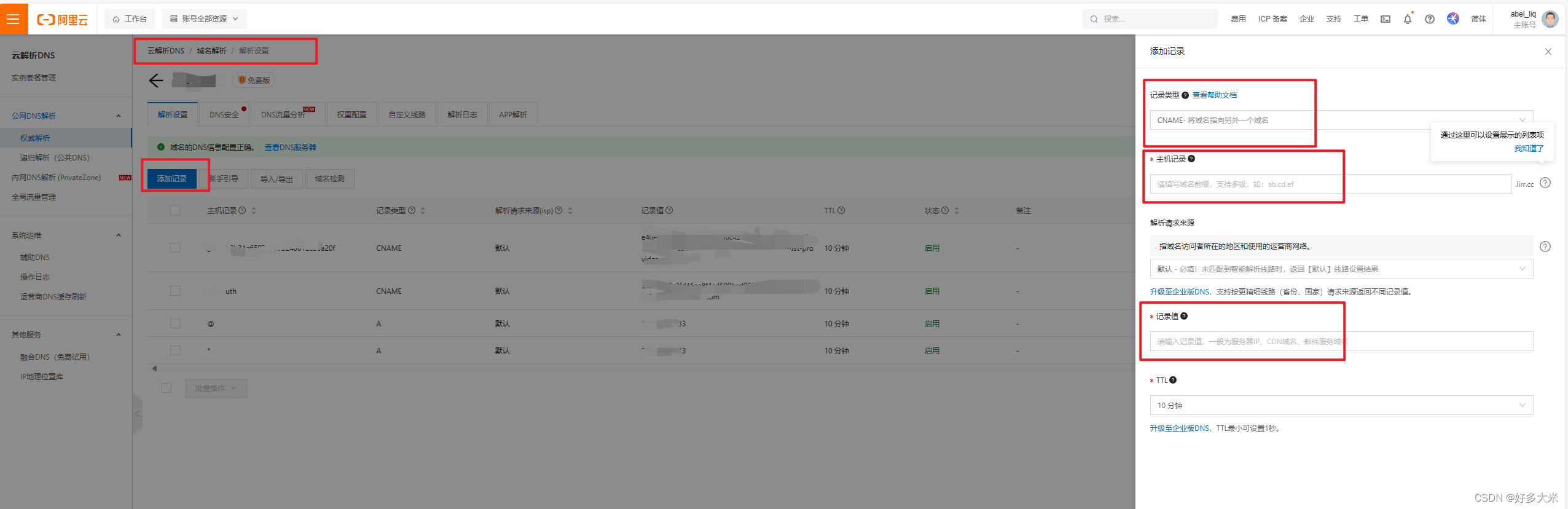
- 认证完成!!!
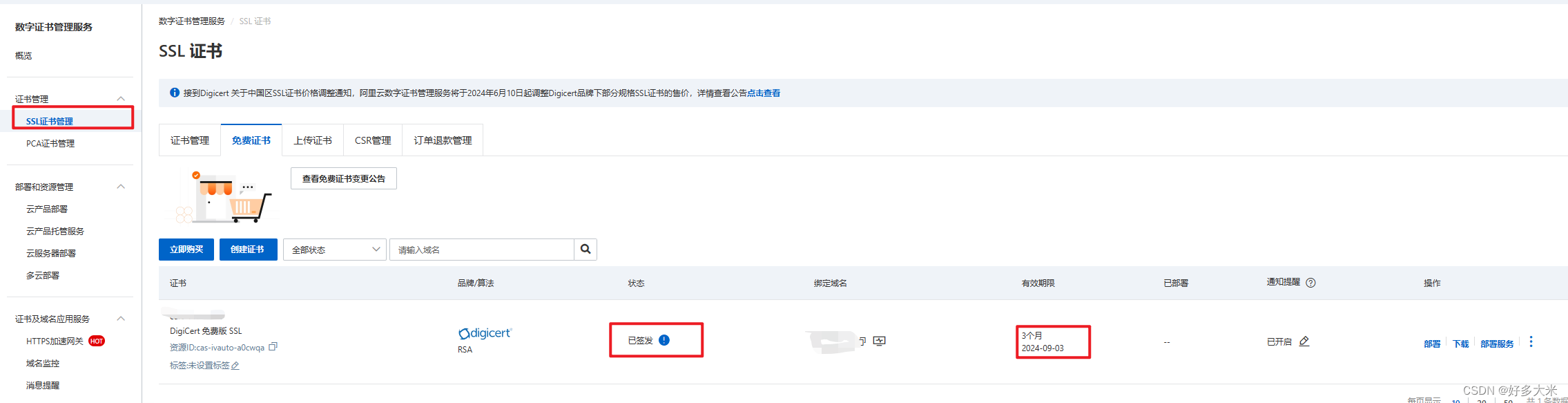
二.下载SSL证书文件
完成证书申请并通过审核后,您可以在阿里云SSL证书管理界面下载证书文件。
证书文件(.crt或.pem)
私钥文件(.key)
这里我们选择nginx的文件
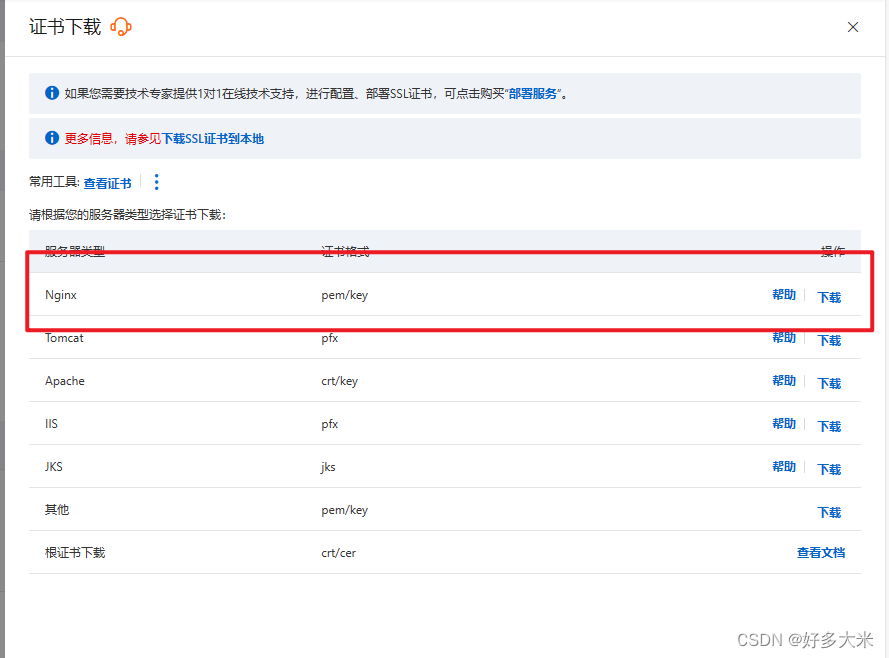
三.登录web面板,进入到ssl配置页面 (这里使用1panel,其他面板同理)
打开您的Web面板,使用管理员账号登录。
大多数Web面板都会在站点管理、“域名管理”或“SSL/TLS”等类似菜单下提供SSL证书配置的功能。找到并点击进入相应的设置页面。
将刚才下载的压缩包解压后,会得到如下后缀的内容,复制内容到配置的里面,确认即可
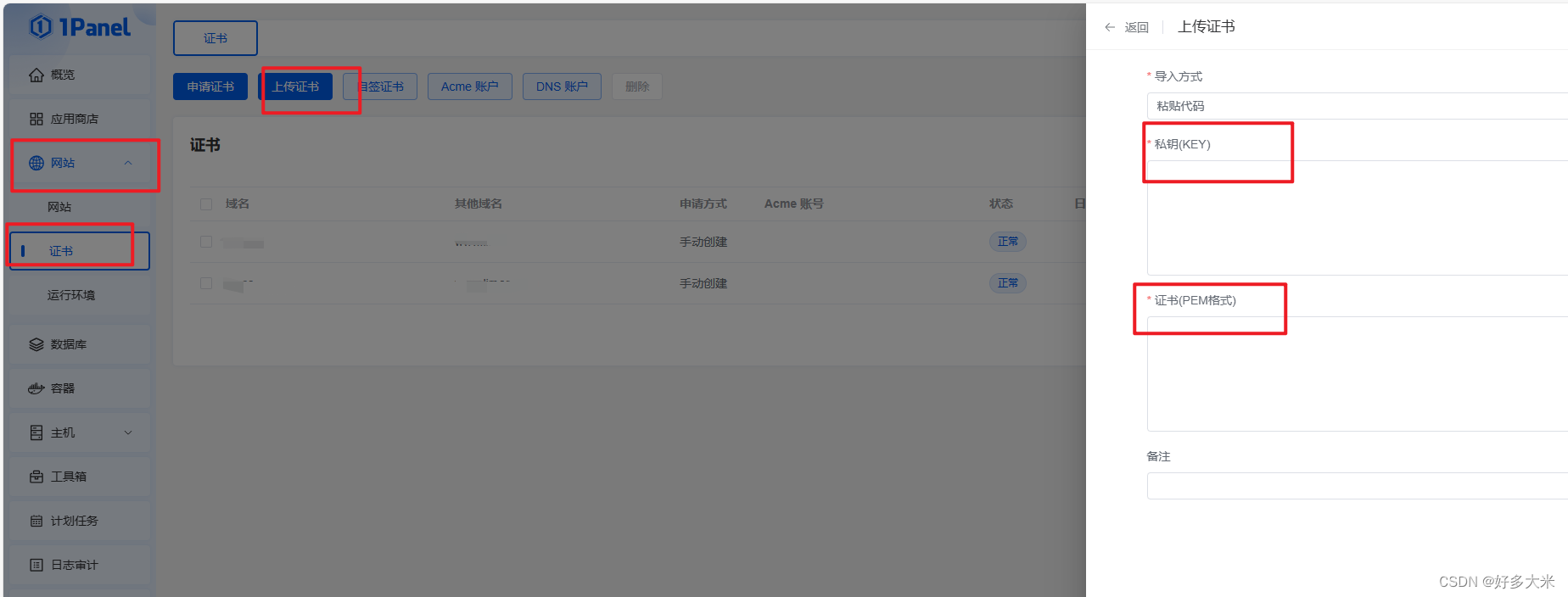
四. 应用测试ssl证书
添加完成后如下图所示 我这里有两个之前测试的案例

这里去面板设置里面打开ssl登录,选择现有证书 确认重启即可
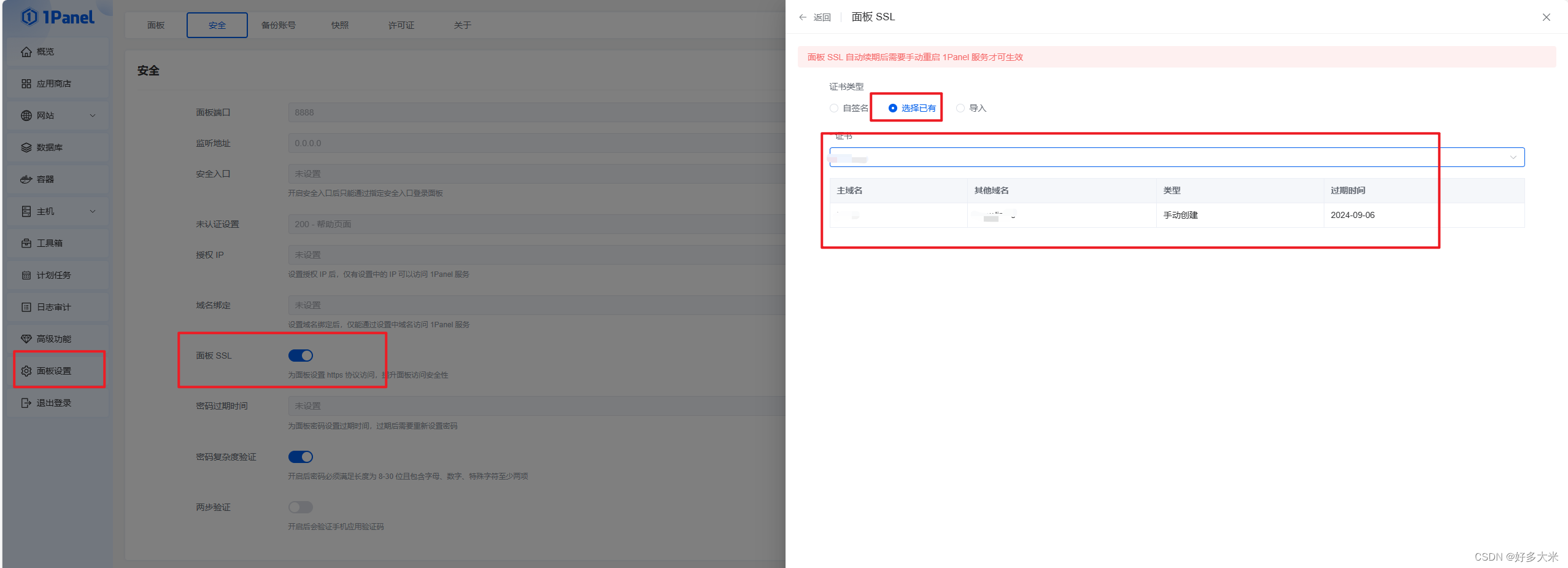
五. 成功了!!!!

以后也是https登录了,这里就算测试成功!
记录遇到的问题!
如果有什么问题,疑问,请您指出,互相进步!
本文内容由网友自发贡献,转载请注明出处:【wpsshop博客】
推荐阅读
相关标签